服务器远程超出最大连接数,如何增加连接数的数量
 zl尊龙凯时集团
zl尊龙凯时集团
 2017-07-13
2017-07-13
 次
次
用远程桌面链接登录到终端服务器时经常会遇到“终端服务器超出最大允许链接数”诸如此类错误导致无法正常登录终端服务器,引起该问题的原因在于终端服务的缺省链接数为2个链接,并且当登录远程桌面后如果不是采用注销方式退出,而是直接关闭远程桌面窗口,那么实际上会话并没有释放掉,而是继续保留在服务器端,这样就会占用总的链接数,当这个数量达到最大允许值时就会出现上面的提示。
解决办法: 1、本地电脑,依次:开始 ==> 运行 ==> 输入: mstsc /admin 如图所示:

2、输入完成后点击确定回车,回车后,看到熟悉的远程桌面连接窗口。再输入远程所需要的用户名和密码,点击连接,重新登陆,即可默认强制登陆到服务器.
ok.解决了!注:当然您也可以直接重启服务器来解决该问题,但不提倡!
3. 对于云主机,也可以用控制面板中的“控制台”功能,远程登录后,然后在任务栏点右键,打开“任务管理器”,在“用户”项, 选中 以前登录的用户,点右键,可以对其注销或断开。注销掉多余的登录用户后,就可以正常远程登录了。
2008系统如何增加远程桌面连接数?
组策略中设置一下来解决问题:单击“开始 → 运行”,输入“gpedit.msc”,回车后打开组策略窗口,然后依次定位到“计算机配置 → 管理模板 → windows 组件 → 终端服务 → 会话”,然后在右侧窗口中双击“为断开的会话设置时间限制”,在打开的窗口中将“结束断开连接的会话”时间设置为5分钟,或者设置为空闲就断开。或在远程 服务器上打开“运行”窗口,输入“tscc.msc”连接设置窗口。然后双击“连接”项右侧的“rdp-tcp”,切换到“会话”标签,选中“替代用户设 置”选项,再给“结束已断开的会话”设置一个合适的时间即可。
增加连接数量,即设置最大连接数再多些;
默认情况下允许远程终端连接的数量是2个用户,我们可以根据需要适当增加远程连接同时在线的用户数。
单击“开始→运行”,输入 “gpedit.msc”打开组策略编辑器窗口,依次定位到“计算机配置 → 管理模板 → windows 组件 → 终端服务”,再双击右侧的“限制连接数量”,将其ts允许的最大连接数设置大一些即可。
经过上面两个配置,基本上就可以保证远程终端连接时不再受限。但仍有人反映,当前同时只有一个用户进行连接,却提示超出最大允许链接数,这又是什么原因 呢?出现这种情况是因为操作不当所造成的。在上一个帐户登录远程桌面后退出时,没有采用注销的方式,而是直接关闭远程桌面窗口,那么导致该会话并没有被释 放,而是继续保留在服务器端,占用了连接数,这样就会影响下一个用户的正常登录了。
解决方法:限制用户会话数;
对 terminal services进行限制,使得一个用户仅仅能够连接一次。对于windows server 2003,请在terminal services configuration(terminal services配置)中将“限制每位用户只有拥有一个会话”(restrict each user to one session)设置为“是”(yes)。此外,您可以将“限制终端服务用户使用单个远程会话”组策略设置为“启用”。
【zl尊龙凯时集团的版权声明】:本站内容来自于与互联网(注明原创稿件除外),供访客免费学习需要。如文章或图像侵犯到您的权益,请及时告知,我们第一时间删除处理!谢谢!

 029-88661315
029-88661315
 一键分享
一键分享